系统:Windows10 x64
工具:Visual Studio 2017
首先需要确保VS安装了Visual Studio Installer Project(菜单栏——工具——扩展和更新)
打包步骤
- 新建Installer项目
- 右键
Application Folder添加文件,将主程序和库文件上传,比如我的程序叫appname.exe
创建程序桌面快捷方式
右键主程序,选择
Create Shortcut to appname.exe,将生成的快捷方式剪贴到User's Desktop创建程序开始菜单
4.1 程序快速启动图标
这个跟创建桌面快捷方式的方法一样4.2 程序卸载图标
a.将`C\Windows\System32\msiexec.exe`上传到`Applicaiton Folder` b.对`msiexec.exe`重命名下,一般改名为`“Uninstall.exe”`,然后创建快捷方式到`User's Programs Menu`4.3 设置卸载参数,告诉卸载程序应该卸载哪个程序
a. 在属性里面找到安装项目的
ProductCode b. 然后点击
Uninstall程序,修改属性参数Arguments,值为"/x ProductCode"
设置开机启动
用修改注册表的方式来设置开机启动
右键项目——View——注册表
添加如下字段到LOCAL_MACHINE,这个是所有用户,CURRENT_USER应该也可以(没测试过)
\HKEY_LOCAL_MACHINE\SOFTWARE\WOW6432Node\Microsoft\Windows\CurrentVersion\Run
设置系统必备
一般我们开发的Winform程序都有一个目标框架,就是所依赖的.Net Framework版本环境,如.Net Framework 2.0/3.5/4.0/4.5等
要想我们的程序在电脑上正常运行,首先就得保证系统上装有指定的.net Framework版本框架,可以在安装包的属性中设置,启动安装前检查操作系统中是否安装了指定版本的框架或其他依赖,设置方法如下:
右键安装包项目,点开“Prerequisites”
选择“从组件供应商的网站上下载系统必备组件”,这样一来,即使电脑上没有安装需要的.net Framework也不要紧,只要设置了这项,安装程序会自动从微软的官网上下载对应的组件并安装
生成安装文件
右键安装项目,选择重新生成
如果不出错,那么会在项目的Debug或Release文件夹生成安装文件
setup.exe里边包含了对安装程序的一些条件的检测,比如.net的版本是否支持,当条件具备后,setup.exe接着调用setup.msi进行安装。如果你确定条件都具备的话也可以直接运行setup.msi进行安装
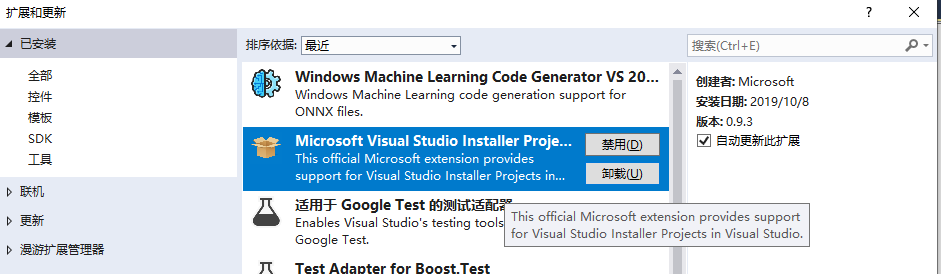
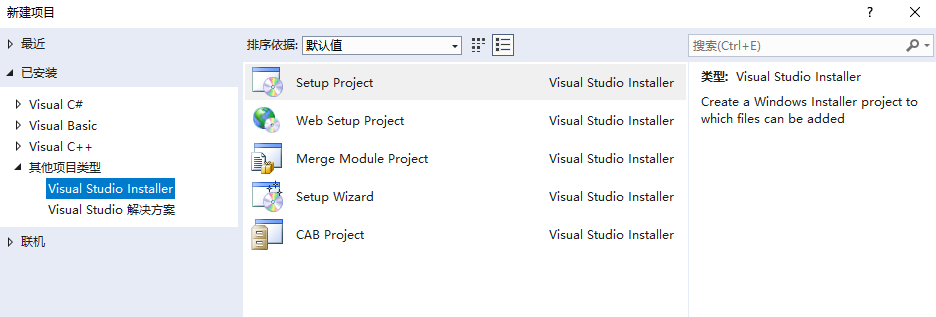
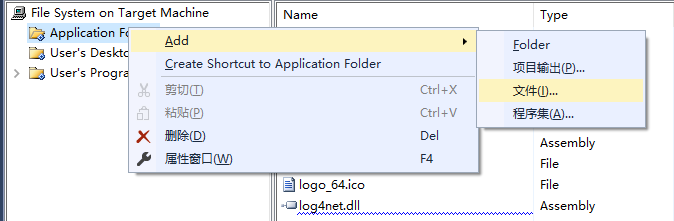


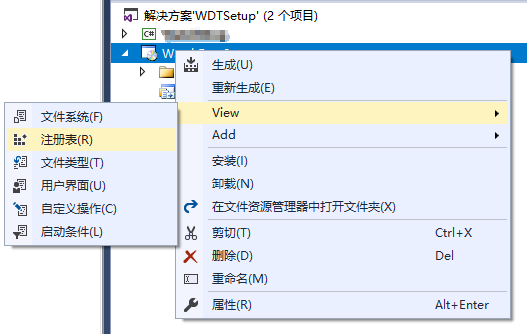
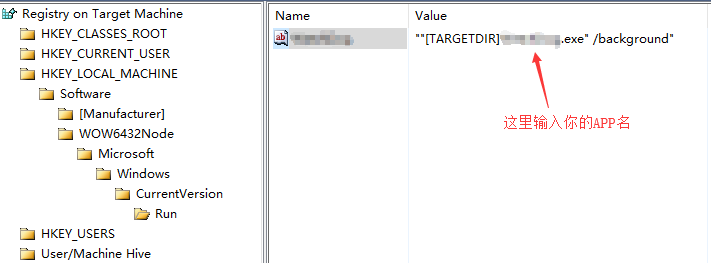
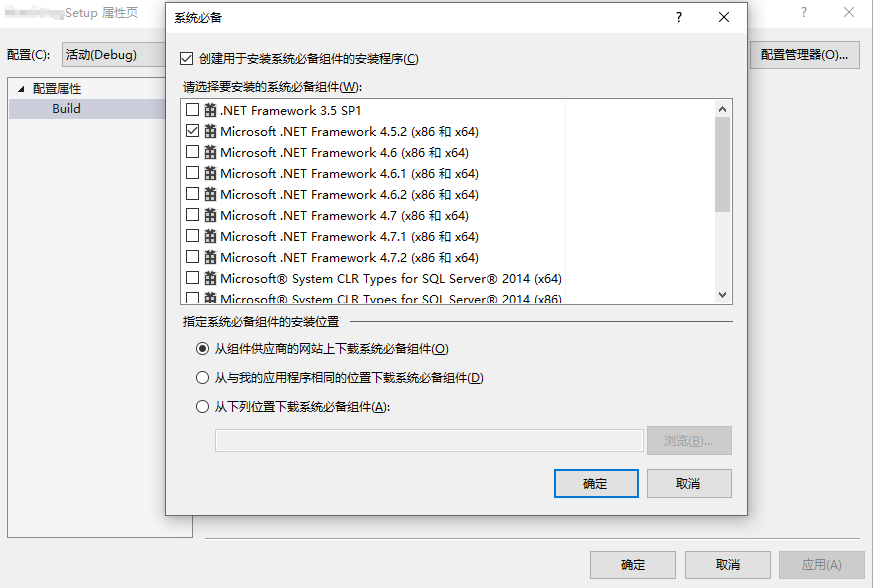
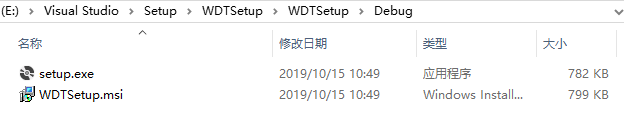
v1.5.2